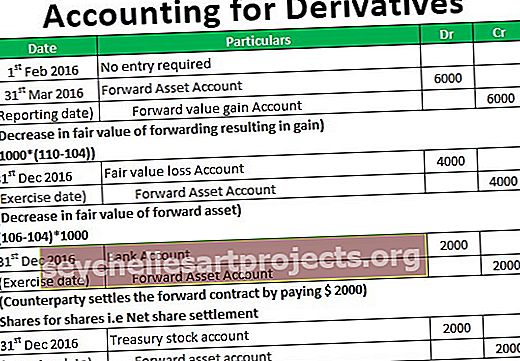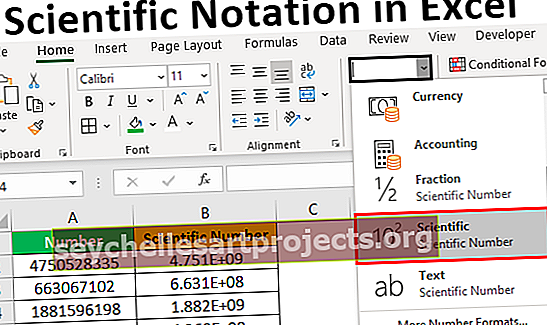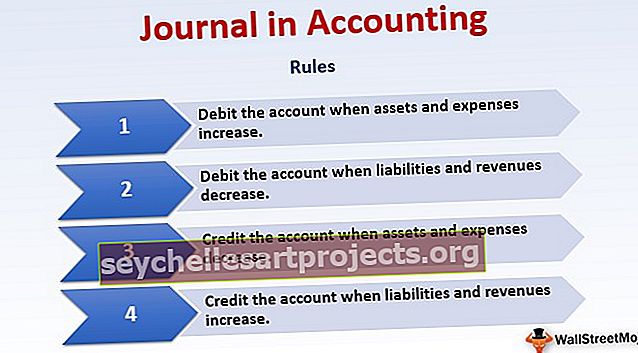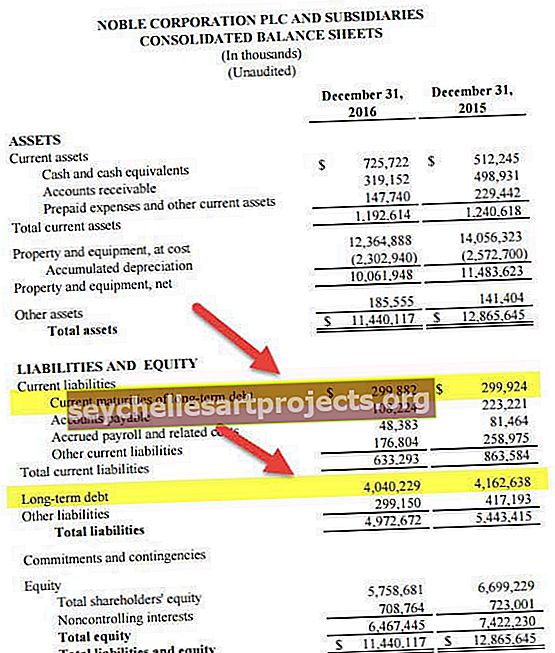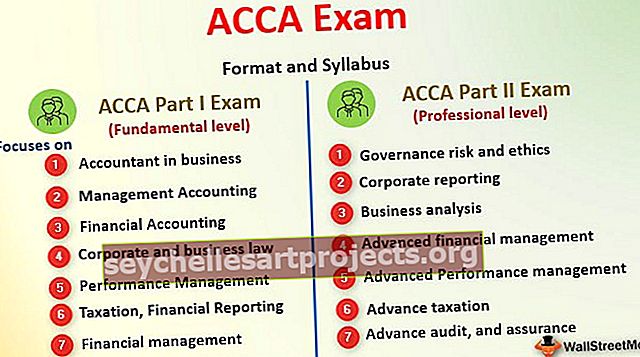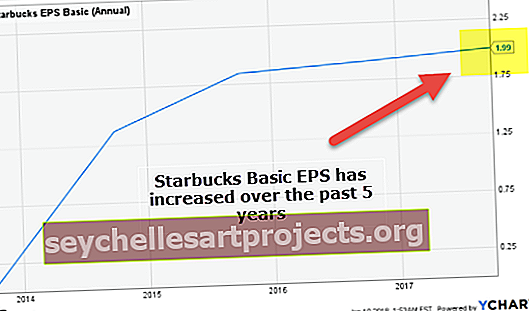اكسل حماية الصيغ | كيفية حماية وإخفاء الصيغ في Excel؟
حماية الصيغ في Excel
تعد الصيغ جزءًا لا يتجزأ من ملف Excel وبدون الصيغ ، لا يمكننا إنشاء تقارير أو تنظيم البيانات ، لذلك تعد الصيغ محورية في Excel. بمجرد تطبيق الصيغ ، يمكننا تحريرها في أي وقت ، وهذا أمر شائع ولكن هناك خطأ محتمل. نظرًا لأنه يمكننا تعديل الصيغة ، ينتهي بنا الأمر بحذف الصيغة أو تحريرها بشكل خاطئ ، لذا سيؤدي ذلك إلى ملخص تقرير خاطئ وقد يكلفك ملايين الدولارات. إذا تمكنت من اكتشاف الخطأ بسرعة ، فأنت محظوظ ولكن إذا لم يكن الأمر كذلك ، فسوف ينتهي بك الأمر في حالة من الفوضى ، ولكن الخبر السار هو أن لدينا خيارًا لحماية الصيغ الخاصة بنا حتى ينتهي بنا الأمر في حالة من الفوضى. في هذه المقالة ، سوف نوضح لك كيفية حماية الصيغ في Excel.
كيفية حماية الصيغ في Excel؟
الحماية هي الشيء الأساسي عندما يتعلق الأمر بالتميز ومشاركة نفس مصنف Excel مع الآخرين. لذا فإن حماية الصيغ هي جزء من حماية أوراق العمل في برنامج Excel ، فنحن بحاجة إلى اتباع خطوات بسيطة لحماية الصيغ الخاصة بنا.
يمكنك تنزيل قالب حماية الصيغ من هنا - حماية الصيغ قالب Excelعلى سبيل المثال ، انظر إلى البيانات أدناه في Excel.

في الجدول أعلاه ، جميع الخلايا ذات اللون الأسود هي خلايا صيغة ، لذلك نحتاج إلى حمايتها. افترض أننا بحاجة إلى السماح للمستخدمين بالعمل مع الخلايا الأخرى باستثناء الخلايا التي تحتوي على صيغ ، واتبع الخطوات التالية وحمايتها.
الخطوة 1: بشكل افتراضي ، يتم تأمين جميع الخلايا في Excel في Excel ، لذلك إذا قمنا بحماية ورقة العمل مباشرة ، فستتم حماية جميع الخلايا ولن يتمكن المستخدمون من العمل مع أي من الخلايا ، لذلك نحتاج أولاً إلى إلغاء قفل جميع خلايا ورقة عمل.
حدد ورقة العمل بأكملها واضغط على Ctrl + 1 لفتح نافذة تنسيق الخلايا.

الخطوة 2: في النافذة أعلاه ، انقر فوق علامة التبويب "الحماية".

الخطوة 3: كما ترى تحت "الحماية" ، تم تحديد خانة الاختيار "مغلق" ، وهذا يعني أن جميع الخلايا مسجلة الآن ، لذا قم بإلغاء تحديد هذا المربع.

الخطوة 4: انقر فوق "موافق" وسيتم إلغاء قفل جميع الخلايا الآن.
الخطوة 5: بمجرد إلغاء قفل جميع الخلايا ، نحتاج إلى قفل خلايا الصيغة فقط لأننا نحتاج إلى حماية خلايا الصيغة فقط ، فكيف تعرف أي خلية بها الصيغة؟
حدد ورقة العمل بأكملها واضغط على المفتاح F5 لفتح نافذة "Go-To" واضغط على علامة التبويب "خاص" .

الخطوة 6: سينقلك هذا إلى نافذة "Go To Special" مثل النافذة أدناه.

من النافذة أعلاه ، اختر "Formula" كخيار.

الخطوة 7: انقر فوق "موافق" وسيتم تحديد جميع الخلايا التي تحتوي على صيغ.

انظروا أنها حددت فقط الخلايا الملونة للخط الأسود.
الخطوة 8: الآن اضغط مرة أخرى على Ctrl + 1 لفتح نافذة تنسيق الخلية وهذه المرة فقط تجعل هذه الخلايا "مؤمنة".

انقر فوق "موافق" وسيتم قفل الخلايا المحددة فقط وتنطبق الحماية على هذه الخلايا فقط.
الخطوة 9: الآن نحن بحاجة لحماية ورقة العمل من أجل حماية الصيغ في Excel. لذلك ، ضمن علامة التبويب "المراجعة" ، انقر فوق خيار "حماية الورقة".

الخطوة 10: في نافذة "Protect Sheet" ، نحتاج إلى إدخال كلمة المرور لحماية الخلايا المقفلة ، لذا أدخل الصيغ كما تريد. (تأكد من تذكر الصيغة)

في النافذة أعلاه ، يمكننا اختيار الإجراءات الأخرى التي يمكن تنفيذها باستخدام الخلايا المقفلة ، لذلك يتم تحديد الخيارين الأولين افتراضيًا ، إذا كنت تريد إعطاء أي إجراءات أخرى للمستخدم ، فيمكنك تحديد هذه المربعات. اعتبارًا من الآن ، لا نسمح للمستخدمين بتنفيذ أي إجراء باستخدام الخلايا المقفلة باستثناء اختيار الخلايا.
الخطوة 11: انقر فوق "موافق" وأعد إدخال كلمة المرور في النافذة التالية.

انقر فوق "موافق" وتتم حماية الصيغ الخاصة بك.
إذا حاولت القيام بأي نوع من الإجراءات في خلايا الصيغة ، فستظهر لك الرسالة أدناه.

حسنًا ، هكذا يمكننا حماية الصيغ في Excel.
كيفية إخفاء الصيغ في Excel؟
الصيغ محمية وهي جيدة ولكن يمكننا أن نخطو خطوة إلى الأمام أيضًا ، أي يمكننا إخفاء الصيغ من العرض في شريط الصيغة.
- اعتبارًا من الآن ، يمكننا رؤية الصيغة في شريط الصيغة حتى بعد الحماية.

لذلك لإخفائهم ، قم أولاً بإلغاء حماية ورقة العمل التي قمنا بحمايتها ، ثم اختر خلية الصيغة فقط وافتح مربع الحوار "تنسيق الخلية".
- ضمن علامة التبويب "الحماية" ، حدد المربع "مخفي".

انقر فوق "موافق" لإغلاق النافذة أعلاه.
- الآن قم بحماية ورقة العمل مرة أخرى ولن تعرض جميع خلايا الصيغة أي صيغ في شريط الصيغة.

أشياء للذكرى
- بشكل افتراضي ، يتم تأمين جميع الخلايا ، لذلك لحماية خلايا الصيغة فقط ، يتم فتح الخلايا الأخرى.
- لتحديد خلايا الصيغة فقط ، استخدم الخيار "Go To Special" (F5 هو مفتاح الاختصار) وتحت "Go To Special" ، انقر فوق "Formulas".